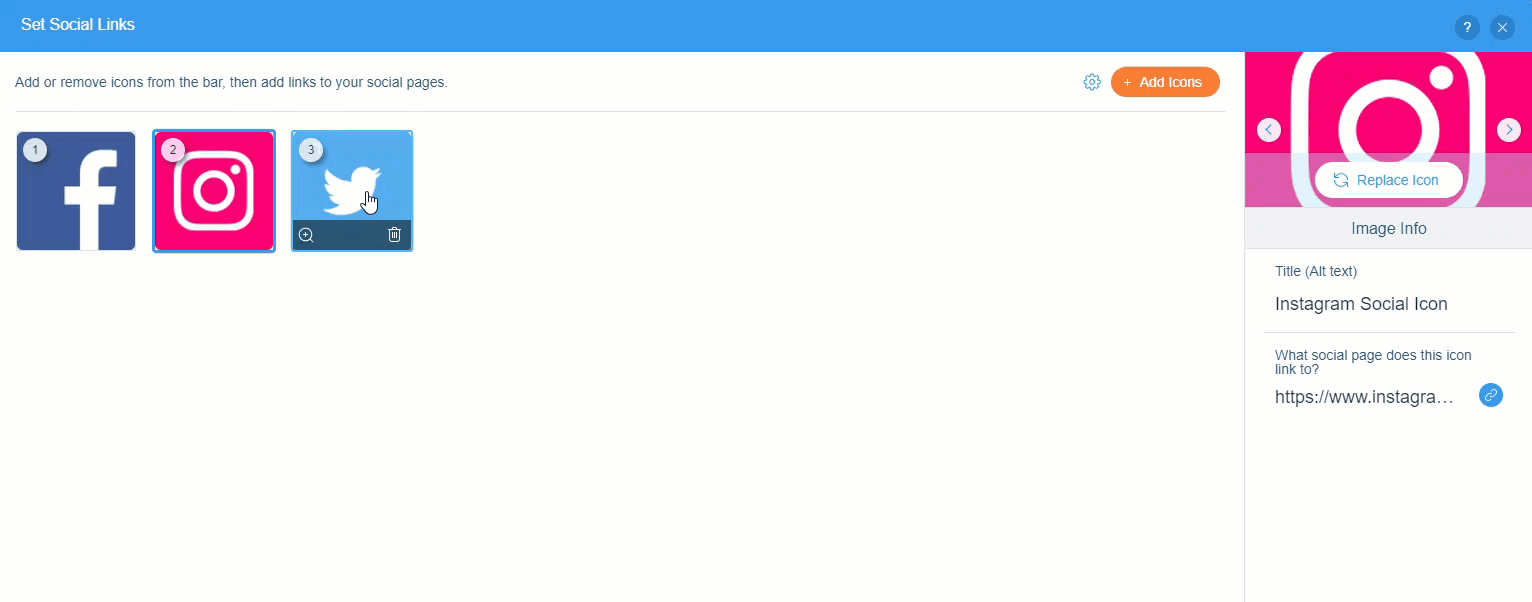Wix Editör: Sosyal Ağ Çubuğu Ekleme ve Kurma
4 dk.
Bu makalede
- 1. Adım | Bir sosyal ağ çubuğu ekleyin
- 2. Adım | Sosyal ağ çubuğunuzun simgelerini seçin
- 3. Adım | Sosyal bağlantılarınızı simgelerinize ekleyin
- 4. Adım | Sosyal ağ çubuğunuzun düzenini değiştirin
Doğrudan sosyal medya platformlarınıza yönlendiren simgeleri veya bağlantıları görüntülemek için sitenize bir sosyal ağ çubuğu ekleyin. Bu, ziyaretçilerinizin içeriğinizi sosyal medyada paylaşmasına veya takip etmesine olanak tanıyarak sosyal medya görünürlüğünüzü ve katılımınızı artırır.
Hangi sosyal medya platformlarına bağlantı vermek istediğinizi seçebilir ve sitenize en uygun simgeleri belirleyebilirsiniz.
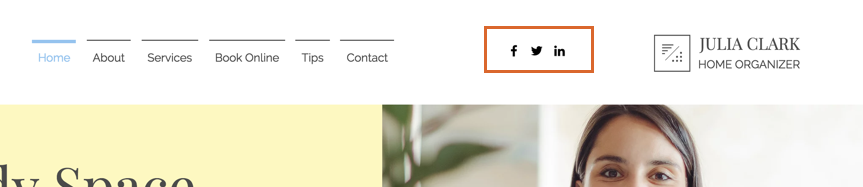
1. Adım | Bir sosyal ağ çubuğu ekleyin
Wix, Ekle panelinden ekleyebileceğiniz varsayılan bir sosyal ağ çubuğu sunar. Daha sonra çubuğunuzu sitenize uyacak şekilde özelleştirebilirsiniz.
Bir sosyal ağ çubuğu eklemek için:
- Editörün sol çubuğundaki Öge Ekle simgesine
 tıklayın.
tıklayın. - Sosyal Ağ seçeneğine tıklayın.
- Sosyal Ağ Çubuğu seçeneğine tıklayın.
- Sosyal ağ çubuğunu sürükleyerek sayfanıza ekleyin.
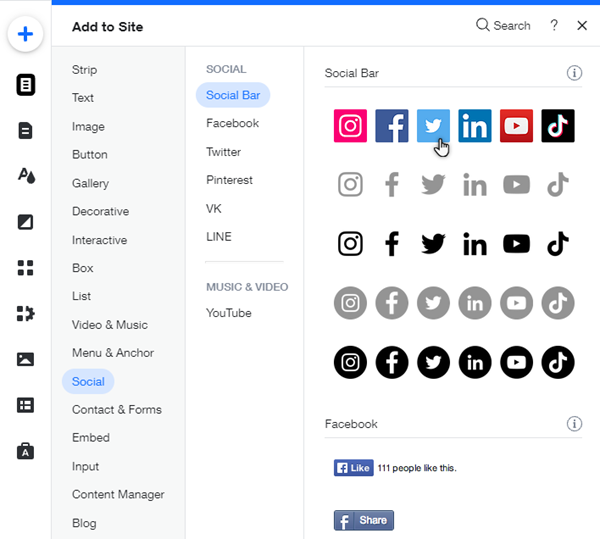
2. Adım | Sosyal ağ çubuğunuzun simgelerini seçin
Sosyal ağ çubuğu, önceden tanımlanmış simgelerle birlikte gelir. Simgeleri dilediğiniz gibi ekleyebilir, değiştirebilir, silebilir veya yeniden sıralayabilirsiniz.
Sosyal ağ çubuğunuzun simgelerini seçmek için:
- Editörünüzdeki sosyal ağ çubuğuna tıklayın.
- Sosyal Ağ Bağlantıları Ekleyin seçeneğine tıklayın.
Simge ekleme
Simge değiştirme
Simge silme
Simgeleri yeniden sıralama
3. Adım | Sosyal bağlantılarınızı simgelerinize ekleyin
Sosyal medya sayfalarınıza bağlantılar ekleyin, böylece ziyaretçileriniz bir simgeye tıkladıklarında ilgili sosyal medya sayfasına yönlendirilirler.
Simgelerinize bağlantılar eklemek için:
- Editörünüzdeki sosyal ağ çubuğuna tıklayın.
- Sosyal Ağ Bağlantıları Ekleyin seçeneğine tıklayın.
- İlgili simgeye tıklayın.
- Bu simge hangi sosyal ağ sayfasına bağlansın? alanından sağ taraftaki bağlantı alanına tıklayın.
- Listeden Web Adresi seçeneğini işaretleyin.
- İlgili URL'yi girin (bu sizin sosyal ağ URL'niz olmalıdır, örneğin http://www.facebook.com/wix).
- URL'nin yeni bir pencerede veya aynı pencerede açılması arasında seçim yapın.
- Tamam seçeneğine tıklayın.
- Tüm simgeleriniz için 3-8. adımları tekrarlayın.
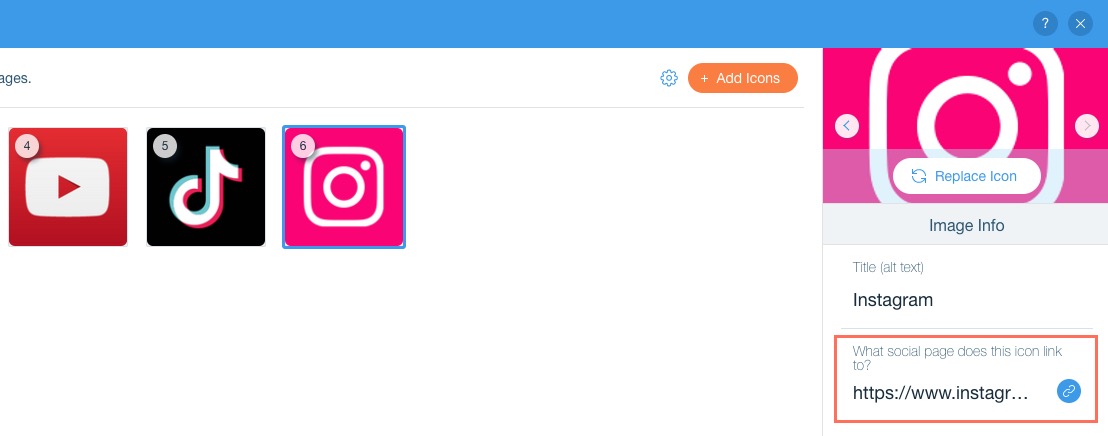
4. Adım | Sosyal ağ çubuğunuzun düzenini değiştirin
Sosyal ağ çubuğunuzu istediğiniz gibi görünecek şekilde özelleştirin. Dikey veya yatay görüntüleme seçenekleri arasında tercih yapabilir, sosyal ağ simgelerinizin boyutunu ve aralığını ayarlayabilirsiniz.
Düzeni değiştirmek için:
- Editörde sosyal ağ çubuğunuza tıklayın.
- Düzen simgesine
 tıklayın.
tıklayın. - Seçenekleri kullanarak düzeni özelleştirin:
- Simge boyutu: Simgelerinizin boyutunu büyün veya küçültün.
- Aralık: Simgeler arasındaki boşluğu değiştirin.
- Yön: Sosyal çubuğunuzun yatay mı yoksa dikey olarak mı gösterileceğini seçin.
- Yön: Site dilinin okuma yönüne uyacak şekilde Soldan Sağa veya Sağdan Sola'yı seçin.
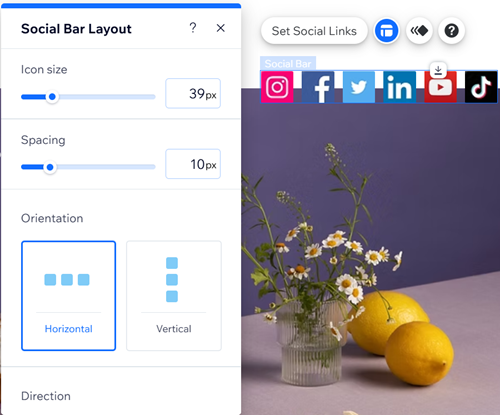




 tıklayın.
tıklayın.